Photoshop打造夜晚忧郁的街角场景(2)
文章来源于 Twin-pixels.com,感谢作者 活力盒子翻译 给我们带来经精彩的文章!然后添加外发光(图层-图层样式-外发光),参数设置见下图:
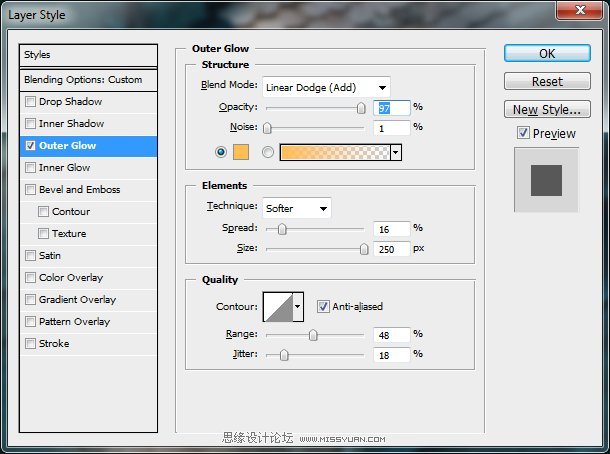
我们需要添加些更细致的处理:灯的上半部分光线要暗些才符合常理,所以你能猜到我们会执行什么操作吗?没错我们使用图层蒙版。
请注意:默认情况下图层蒙版并不会影响图层的显示,点击图层的蒙版缩略图,使用黑色画笔涂抹灯的上半部分,就会减暗灯光,效果如下图:

正如你所看到的,我并没有完全把灯上半部分的光线全部遮住,而是沿着灯罩的圆弧创建了一个高反差的发光效果。
大多数设计师听到“镜头光晕”这个词都很不屑,因为印象中它的效果粗糙即使是JJ Abrams的星际迷航,镜头光晕都禁止使用,但是对于我们摄影师来说,它可是一个非常实用的工具。

不幸的是photoshop中的镜头光源效果像15年前一样荒诞,我仅记得有两个插件很好用,一个是Kai Power Tools 6,另一个是Corel Photo-Paint。他们都允许用户自定义发光长度、椭圆度、影响范围等等。这并不是一个关于镜头光晕滤镜的教程,所以这里不再多讲。
我新建图层,并且制作了一个简单的星形图案,混合模式设为“线性减淡”,不透明度设为33%。你可以通过本文的附图看到这样镜头光晕效果,它可以微妙的加强灯光场景真实度。
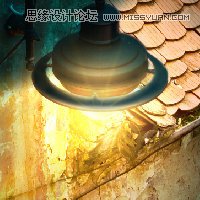
不知道你是否还记得教程开始时的原始图片是没有投影的(因为阴天的缘故)。现在光源创建好了,一定要附加投影才合理。双击激活背景层,沿人物边缘使用磁性索套工具创建选区,没必要太细致。

取得选区后,我们为选区增加平滑度和羽化效果。新建图层,为选区填充黑色。
通过“图层-智能对象-转换为智能对象”,把图层转为智能对象。因为智能对象在做变形时,边缘不会有损失,换言之就是不会产生锯齿。
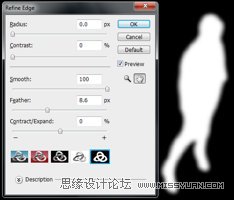
然后我们Ctrl+T调整投影的形状,把投影层的混合模式设为“正片叠底”,不透明度降为50%。

教程结束,最终效果如下:
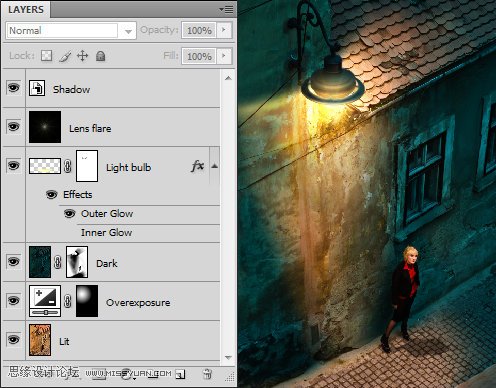
进入论坛参与讨论和交作业:http://www.missyuan.com/viewthread.php?tid=461392
 情非得已
情非得已
-
 Photoshop制作唯美可爱的女生头像照片2020-03-17
Photoshop制作唯美可爱的女生头像照片2020-03-17
-
 Photoshop快速给人物添加火焰燃烧效果2020-03-12
Photoshop快速给人物添加火焰燃烧效果2020-03-12
-
 Photoshop调出人物写真甜美通透艺术效果2020-03-06
Photoshop调出人物写真甜美通透艺术效果2020-03-06
-
 Photoshop保留质感修出古铜色人像皮肤2020-03-06
Photoshop保留质感修出古铜色人像皮肤2020-03-06
-
 Photoshop制作模特人像柔润的头发效果2020-03-04
Photoshop制作模特人像柔润的头发效果2020-03-04
-
 古风效果:用PS调出外景人像中国风意境效果2019-11-08
古风效果:用PS调出外景人像中国风意境效果2019-11-08
-
 插画效果:用PS把风景照片转插画效果2019-10-21
插画效果:用PS把风景照片转插画效果2019-10-21
-
 胶片效果:用PS调出人像复古胶片效果2019-08-02
胶片效果:用PS调出人像复古胶片效果2019-08-02
-
 素描效果:用PS制作人像彩色铅笔画效果2019-07-12
素描效果:用PS制作人像彩色铅笔画效果2019-07-12
-
 后期精修:用PS给人物皮肤均匀的磨皮2019-05-10
后期精修:用PS给人物皮肤均匀的磨皮2019-05-10
-
 Photoshop利用素材制作炫丽的科技背景2021-03-11
Photoshop利用素材制作炫丽的科技背景2021-03-11
-
 Photoshop使用中性灰磨皮法给人像精修2021-02-23
Photoshop使用中性灰磨皮法给人像精修2021-02-23
-
 Photoshop制作水彩风格的风景图2021-03-10
Photoshop制作水彩风格的风景图2021-03-10
-
 Photoshop制作创意的文字排版人像效果2021-03-09
Photoshop制作创意的文字排版人像效果2021-03-09
-
 Photoshop制作逼真的投影效果2021-03-11
Photoshop制作逼真的投影效果2021-03-11
-
 Photoshop制作故障干扰艺术效果2021-03-09
Photoshop制作故障干扰艺术效果2021-03-09
-
 Photoshop制作被切割的易拉罐效果图2021-03-10
Photoshop制作被切割的易拉罐效果图2021-03-10
-
 Photoshop制作人物支离破碎的打散效果2021-03-10
Photoshop制作人物支离破碎的打散效果2021-03-10
-
 创意合成:用PS合成冰封的大象场景
相关文章11962019-05-22
创意合成:用PS合成冰封的大象场景
相关文章11962019-05-22
-
 Photoshop制作唯美意境的复古光影效果
相关文章5462018-12-17
Photoshop制作唯美意境的复古光影效果
相关文章5462018-12-17
-
 Photoshop制作唯美仙境场景的古风人像
相关文章6842018-07-04
Photoshop制作唯美仙境场景的古风人像
相关文章6842018-07-04
-
 Photoshop快速打造唯美日落背影特效
相关文章5232018-05-30
Photoshop快速打造唯美日落背影特效
相关文章5232018-05-30
-
 Photoshop制作青苹果掉入液体溶液场景图
相关文章19382017-11-29
Photoshop制作青苹果掉入液体溶液场景图
相关文章19382017-11-29
-
 Photoshop巧用图层样式制作复古立体街道场景
相关文章10832017-11-02
Photoshop巧用图层样式制作复古立体街道场景
相关文章10832017-11-02
-
 Photoshop合成卧室中的创意风景场景
相关文章7312017-09-26
Photoshop合成卧室中的创意风景场景
相关文章7312017-09-26
-
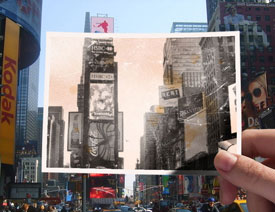 Photoshop合成创意的手拿老照片场景效果
相关文章13782017-08-24
Photoshop合成创意的手拿老照片场景效果
相关文章13782017-08-24
